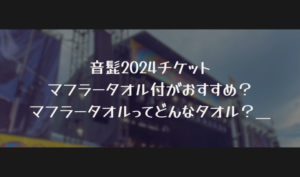SpotifyのPremiumプランは、
- 広告なしで再生
- 好きな曲順で再生可能
- スキップが無制限
- オフライン再生
ストレスなくSpotifyを楽しみたい方におすすめのプランです。
この記事は、Spotify premiumプランの登録方法と無料トライアルについての注意点について解説しています。
「SpotifyのPremiumプランを契約したいけど、登録方法がわからない」
「1ヶ月無料で試してみてから、継続するか考えたい」と思っている方の参考になれば幸いです。
ぜひ最後までお読みください。
【Spotify】Premiumプランの登録方法
次の5つの手順を踏んでPremiumプランの登録を行ってください。
- 手順1 Spotify 公式サイトにアクセス
- 手順2 使ってみるをタップ
- 手順3 Spotifyにログイン
- 手順4 Premiumプランの確認
- 手順5 支払い方法を選択し今すぐ購入をタップ
画像付きで詳しく解説していきます!
手順1 Spotify 公式サイトにアクセス
SpotifyアプリからはPremiumプランのへの登録はできません。Spotify公式Webサイトにアクセスし手続きしましょう。
Premiumプランをまだ利用していないユーザーは、1ヶ月無料でお試しいただけます。
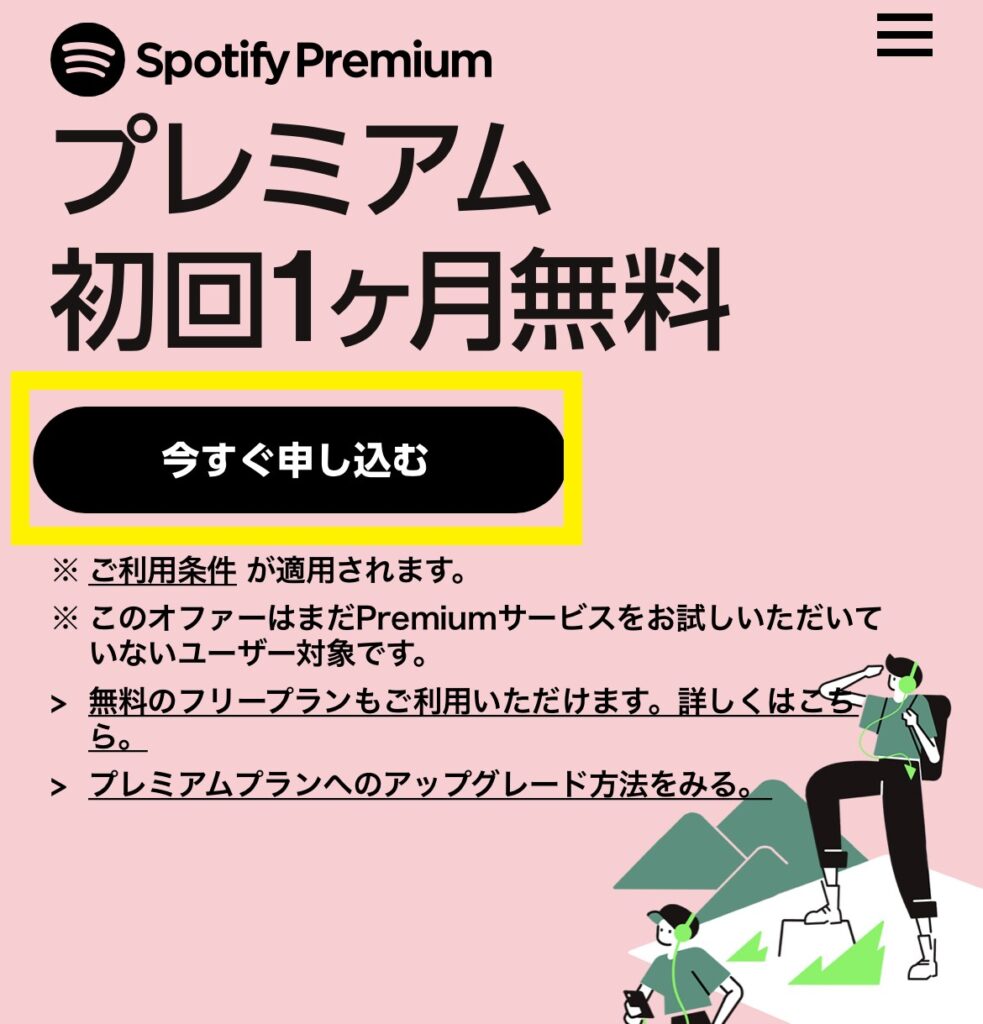
手順2 使ってみるをタップ
このままタップするとPremium Standardのプランが適用されます。
他のプラン希望の場合は、下へスクロールしてプランを選択してください。
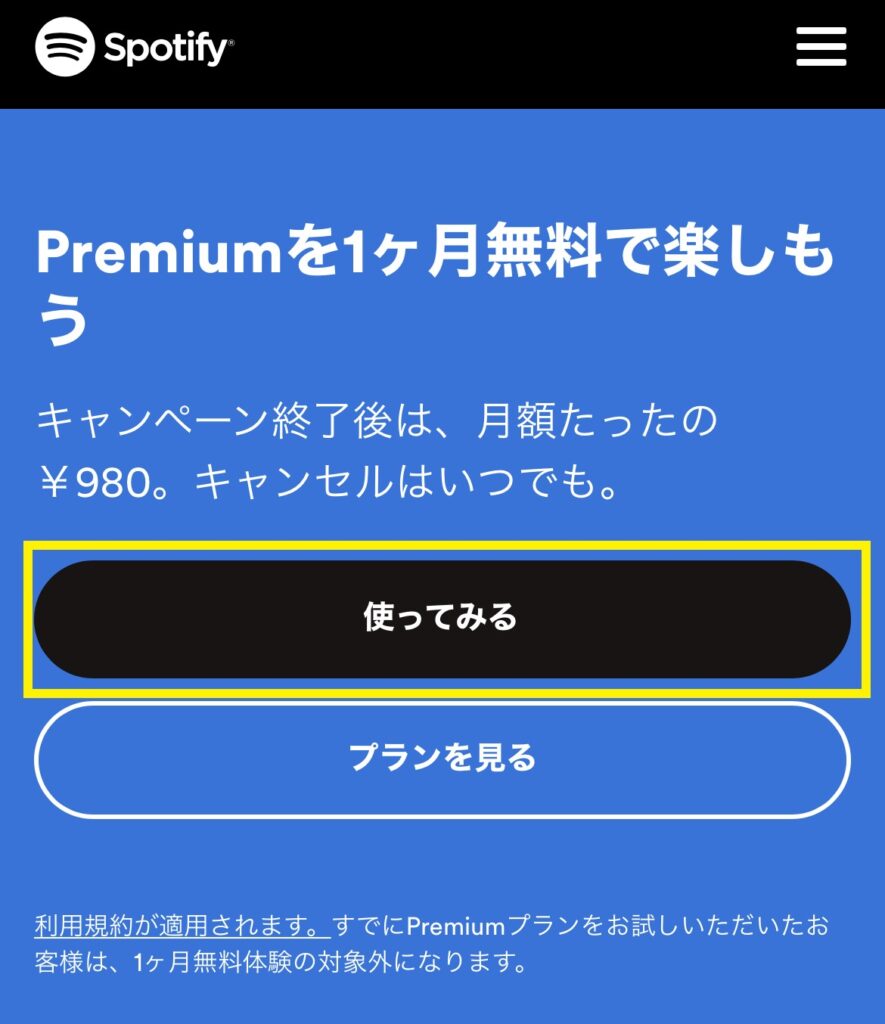
手順3 Spotifyにログイン
Premiumに登録するためには、Spotifyへのログインが必要です。
- Apple
3つのうちどれか1つを選択してください。
上記アカウントがない場合、Eメールアドレスまたはユーザー名とパスワードを設定しログインも可能です。
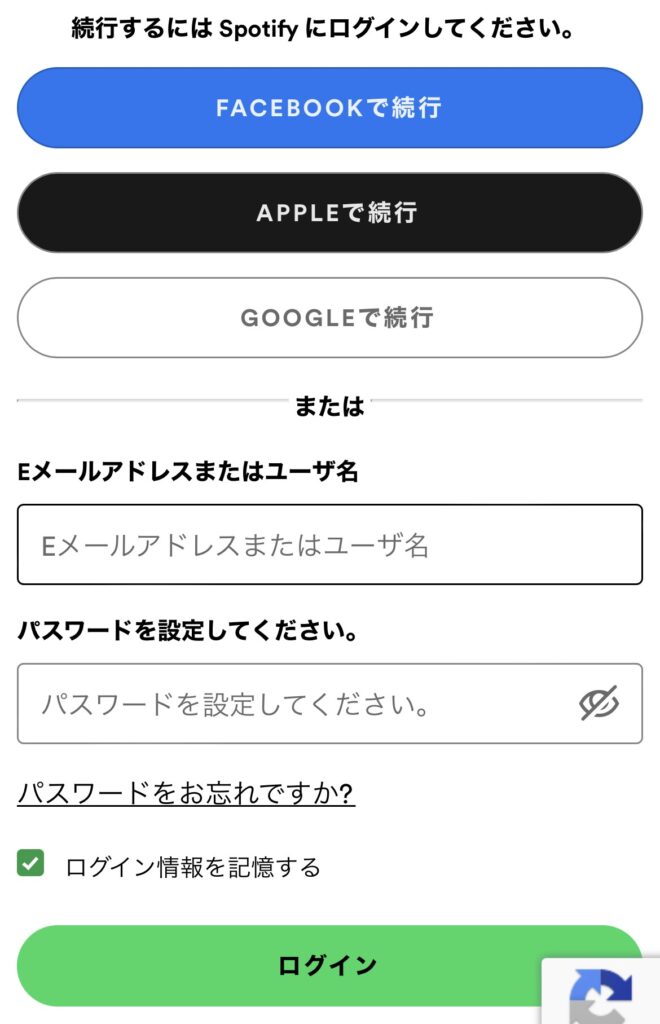
手順4 Premiumプランの確認
「現在のプラン」の下にあるプランを確認をしましょう。
「やっぱりプランを変更したい」と思ったら、「現在のプラン」の横にある「プランを変更」をタップ。最初からやり直さなくても希望のプランに変更可能です。
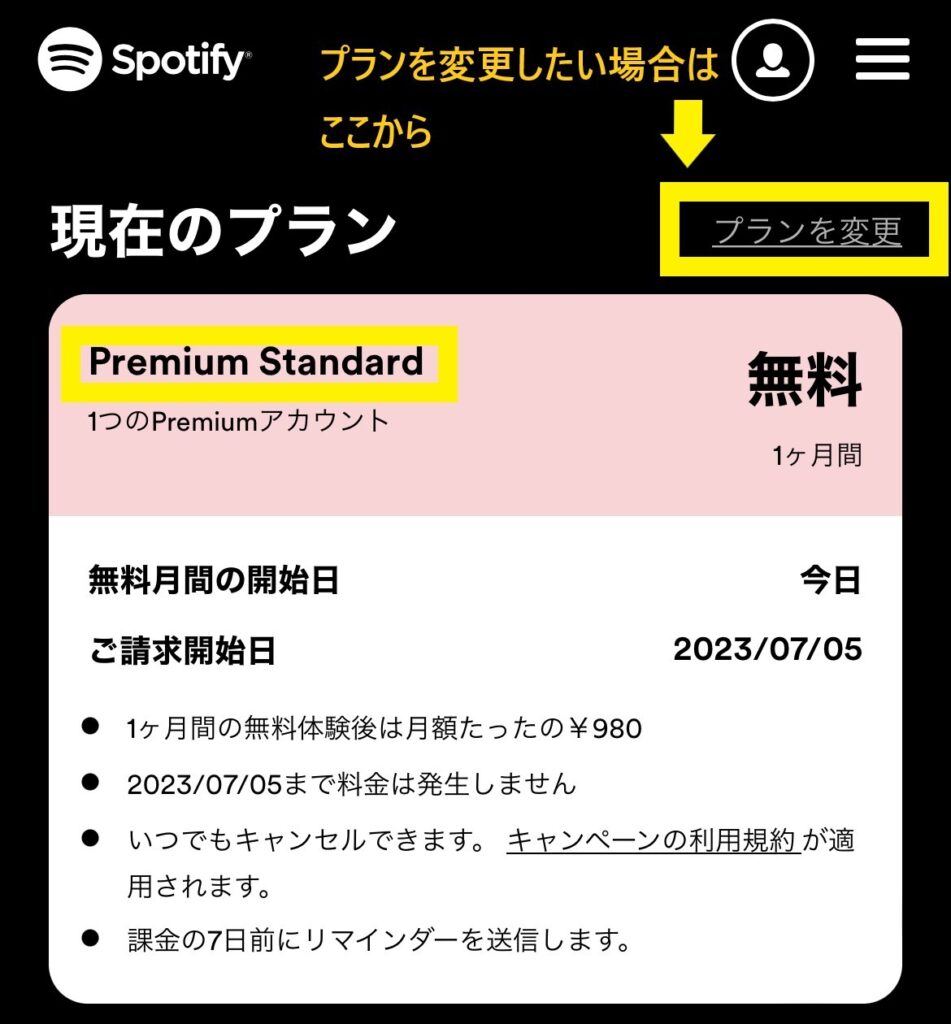
手順5 支払い方法を選択し支払い手続きを続けるをタップ
支払い方法は、下記の3つから選べます。
- クレジット/デビットカード
- PayPal
- 通信業者課金
支払い方法を選択し、支払い手続きを続けるをタップしましょう。
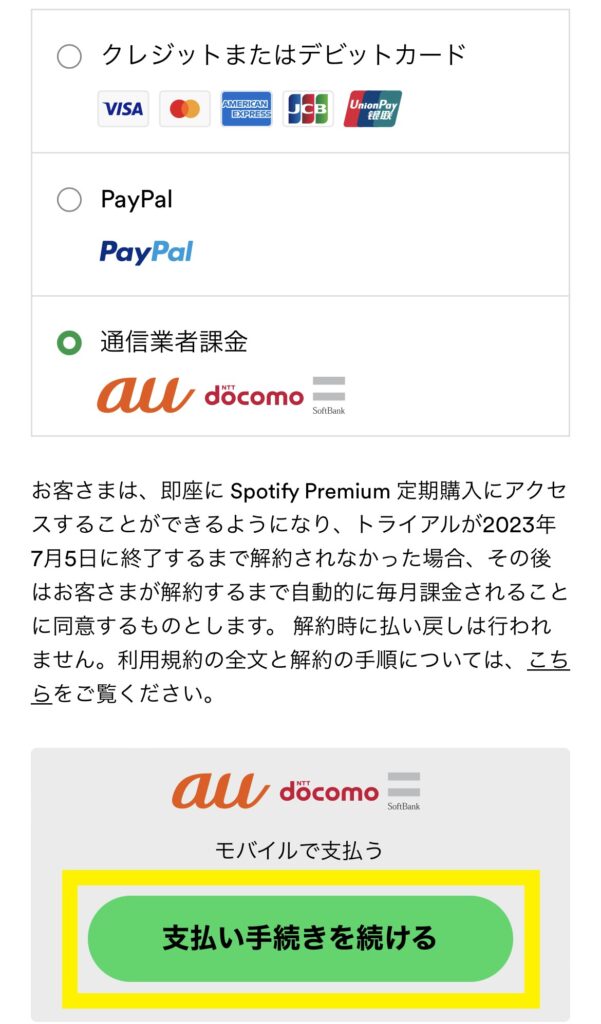
SpotifyのPremiumプランがすぐに利用できます。
無料プランであったスキップ制限やオンデマンド再生不可など制限がなくなりストレスフリーで音楽再生が可能です。
Spotify無料トライアル1ヶ月=28日間

トライアルが終了するまでに解約しないと自動的に翌月分が課金されるので、退会を考えている方は注意が必要です。
この画像は私が実際に無料トライアルを申し込んだ際の画像です。6/6にPremiumプランを契約しました。
翌月の7/4まで無料トライアルが適用され、7/5からは月額料金が発生します。
このことからSpotifyの無料トライアル期間の1ヶ月は、31日間ではなく28日間ということがわかりました。
課金の7日前にリマインダーが送信されるので見逃さないようにしましょう。
無料トライアル後もSpotifyをpremiumプランを利用する場合は、そのままにしておけば引き続き同じプランで利用可能。
無料トライアル後退会したい方は、こちらをお読みください。